المقدمة
يوضح هذا المستند كيفية تمكين سجلات تصحيح الأخطاء المحددة عند أستكشاف أخطاء SSO و Jabber Mobile و Non-Jabber MRA وإصلاحها عبر Expressway/VCS.
.
المتطلبات الأساسية
المتطلبات
توصي Cisco بأن تكون لديك معرفة بالمواضيع التالية:
- قم بتثبيت Expressway-Core/Video Control Server (VCS)-Control و Expressway-Edge/VCS-Edge
- قم بتطبيق الإصدار المناسب ومفاتيح الخيارات على حافتي Expressway/VCS Core و Expressway/VCS Edge
- تكوين الوصول عن بعد و Expressway Mobile (MRA)
- تمتع بالوصول إلى Expressway/VCS Core و Expressway/VCS Edge باستخدام حساب مسؤول بواسطة واجهة الويب
ملاحظة: انتقل إلى أدلة نشر MRA في Expressway للحصول على مزيد من المعلومات.
المكونات المستخدمة
تستند المعلومات الواردة في هذا المستند إلى إصدارات البرامج التالية:
- Expressway/VCS الإصدار x8.10.x و x8.11.x و x12.5.x و x12.6.x و x12.7.x و x14.x.x
- إصدارات Expressway/VCS الإصدار x8.x.x و X14.x.x
تم إنشاء المعلومات الواردة في هذا المستند من الأجهزة الموجودة في بيئة معملية خاصة. بدأت جميع الأجهزة المُستخدمة في هذا المستند بتكوين ممسوح (افتراضي). إذا كانت شبكتك قيد التشغيل، فتأكد من فهمك للتأثير المحتمل لأي أمر.
ملاحظة: الكلمات، Expressway و VCS، قابلة للتغيير. ومن هذه النقطة فصاعدا، يستخدم Expressway.
معلومات أساسية
الأجهزة غير Jabber هي هواتف IP 78xx/88xx ونقاط النهاية من سلسلة DX. فيما يتعلق بالمشاكل المتعلقة برقم MRA من Jabber وغير Jabber عبر Expressway/VCS، يمكنك تمكين سجلات تصحيح الأخطاء على خوادم Expressway/VCS، وإعادة إنتاج المشكلة، وتحميل السجلات إلى الحالة التي تسرع عملية أستكشاف الأخطاء وإصلاحها، وفي نهاية المطاف، حل الحالة. وتتضمن هذه المشكلات، على سبيل المثال لا الحصر، فشل تسجيل الدخول إلى Jabber MRA وخدمة (خدمات) Jabber المحددة التي تفشل في تسجيل الصوت غير المباشر أو أحادي الإتجاه وما إلى ذلك.
فيما يتعلق بتسجيل الدخول غير الأحادي (SSO) وبطاقة MRA التي تدعم تقنية SSO عبر Expressway، يمكنك توفير هذه التفاصيل للمستخدمين المتضررين:
- Username
- اسم الجهاز
- الطابع الزمني لتسجيل الدخول
- الطابع الزمني للخطأ المتلقى
- رسالة الخطأ التي تم تلقيها
بالنسبة لمكالمات الصوت غير المباشرة أو MRA الصوتية أحادية الإتجاه عبر Expressway، قم بتوفير هذه المعلومات:
- اسم جهاز الطرف المتصل والامتداد.
- تم إستدعاء اسم جهاز الطرف والامتداد.
- تدفق المكالمات.
- إتجاه فشل الصوت، على سبيل المثال، باتجاه واحد أو بدون إتجاه.
- الطابع الزمني للمكالمة الموضوعة.
ملاحظة: إذا تم تجميع الخوادم طراز Expressway-Core و Expressway-Edge، على سبيل المثال، في أكثر من خادم واحد طراز ExpressWay-Core و Expressway-Edge، فعليك إجراء التقاط السجلات فقط على الخوادم الأساسية طراز Expressway-Core و Expressway-Edge. بعد إعادة إنشاء المشكلة، يمكنك تنزيل السجلات من الخوادم الأساسية Expressway-Core و Expressway-Edge. ثم قم بتسجيل الدخول إلى الخوادم الثانوية من نوع Expressway-Core و Expressway-Edge وقم بتنزيل السجلات. إذا كان لديك العديد من خوادم Expressway-Core و Expressway-Edge، فكرر هذه الخطوة لبقية خوادم Expressway-Core و Expressway-Edge الثانوية.
Jabber MRA عبر Expressway Non-SSO
Expressway-core
الخطوة 1. انتقل إلى الصيانة > التشخيصات > التسجيل التشخيصي كما هو موضح في الصورة.
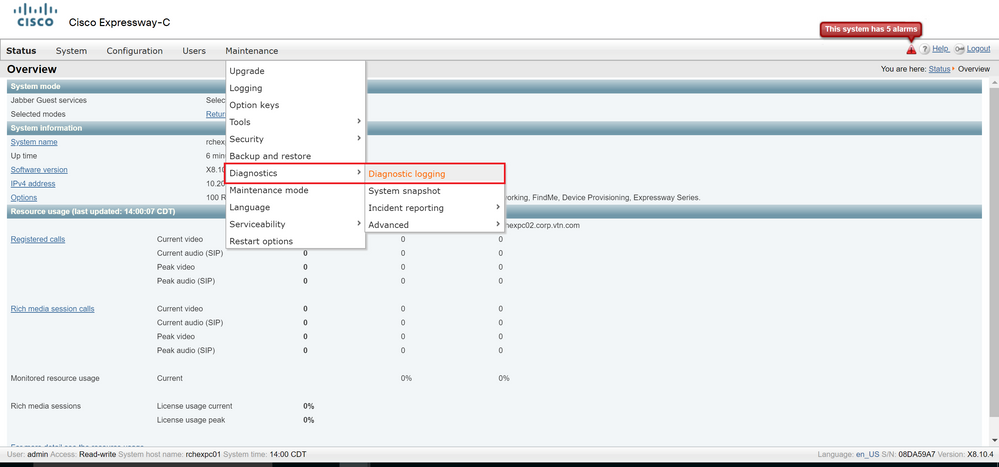
الخطوة 2. أختر تكوين سجل الدعم المتقدم في أسفل الصفحة كما هو موضح في الصورة.
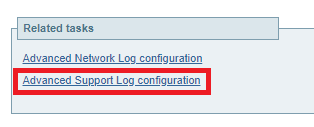
الخطوة 3. وضع علامة على خانات الاختيار كما هو موضح في الصورة.
- Developer.Edgeconfigprovisioning
- developer.edgeconfigprovisioning.uds
- developer.xcp
- developer.xcp.cm
- developer.xcp.jabber
الخطوة 4. أختر ضبط إلى تصحيح الأخطاء في أسفل الصفحة كما هو موضح في الصورة.
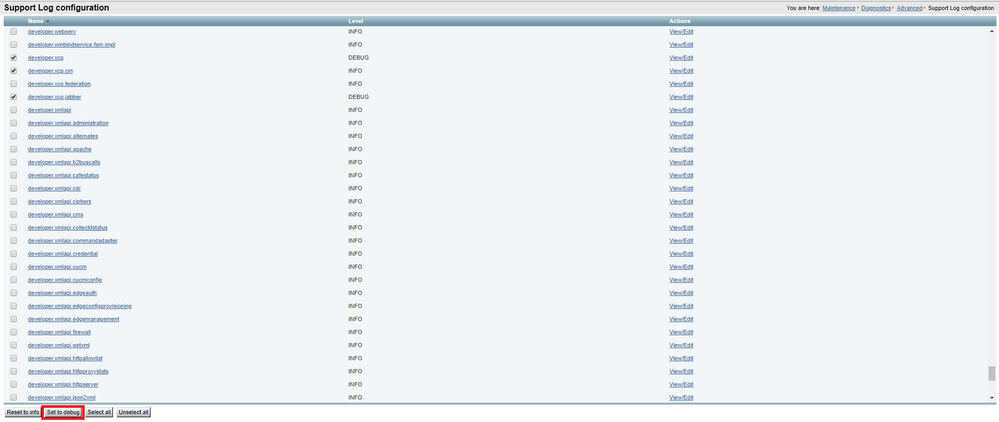
ملاحظة: تقوم الخوادم طراز Expressway-Core و Expressway-Edge بالتنبيه بمجرد تعيين سجل واحد أو أكثر على تصحيح الأخطاء. يستمر هذا التنبيه حتى تتم إعادة تعيين السجل إلى معلومات. ترون المنبه كما هو موضح في الصورة.

الخطوة 5. أختر تشخيصات في أعلى يمين الصفحة كما هو موضح في الصورة.

الخطوة 6. وضع علامة على خانة الاختيار Take tcpdump أثناء التسجيل كما هو موضح في الصورة.

الخطوة 7. أختر بدء سجل جديد كما هو موضح في الصورة.
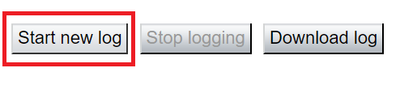
Expressway-Edge
الخطوة 8. انتقل إلى الصيانة > التشخيصات > التسجيل التشخيصي كما هو موضح في الصورة.
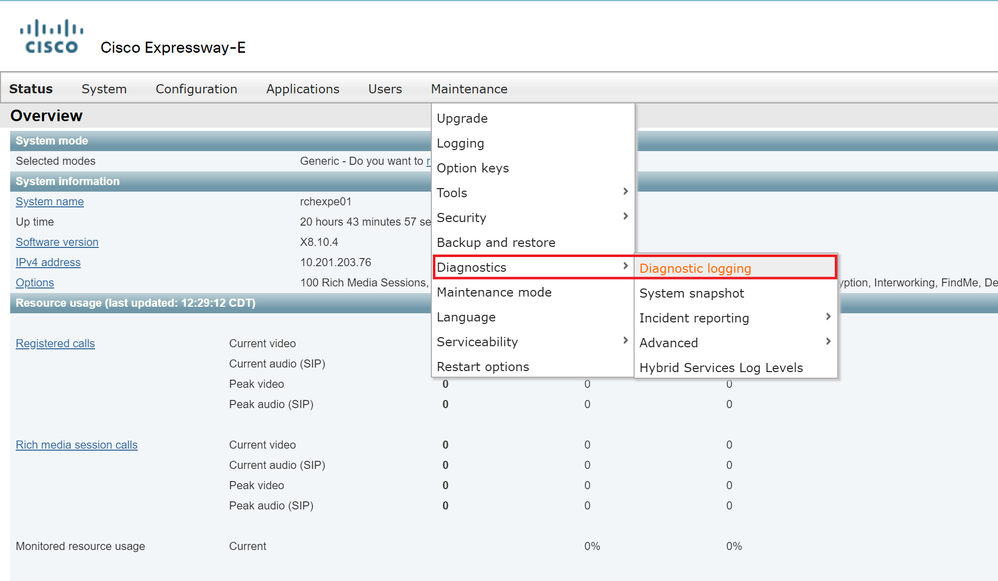
الخطوة 9. أختر تكوين سجل الدعم المتقدم في أسفل الصفحة كما هو موضح في الصورة.
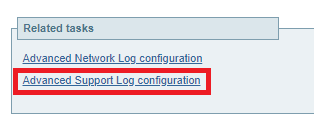
الخطوة 10. وضع علامة على خانات الاختيار كما هو موضح في الصورة.
- Developer.Edgeconfigprovisioning
- developer.xcp
- developer.xcp.cm
- developer.xcp.jabber
الخطوة 11. أختر ضبط إلى تصحيح الأخطاء في أسفل الصفحة كما هو موضح في الصورة.
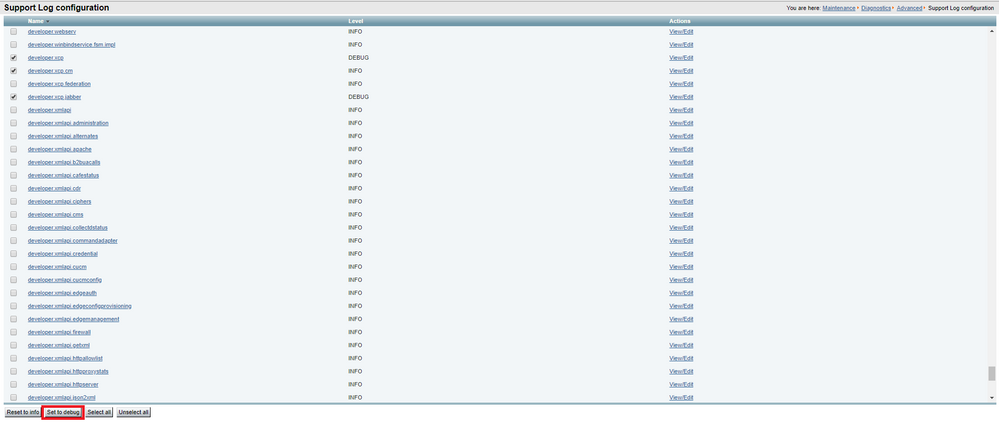
الخطوة 12. أختر تشخيصات في أعلى يمين الصفحة كما هو موضح في الصورة.

الخطوة 13. وضع علامة على خانة الاختيار Take tcpdump أثناء التسجيل كما هو موضح في الصورة.

الخطوة 14. أختر بدء سجل جديد كما هو موضح في الصورة.
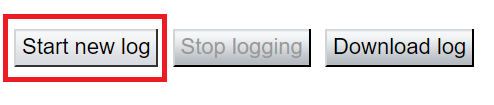
الخطوة 15. قم بإعادة إنتاج المشكلة.
الخطوة 16. أختر إيقاف التسجيل بعد إعادة إنشاء المشكلة كما هو موضح في الصورة.
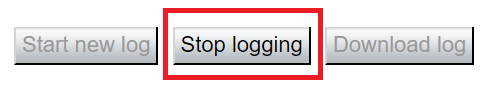
الخطوة 17. أختر سجل التنزيل كما هو موضح في الصورة.

الخطوة 18. أختر تكوين سجل الدعم المتقدم كما هو موضح في الصورة.
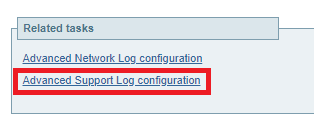
الخطوة 19. انقر فوق تحديد الكل كما هو موضح في الصورة.
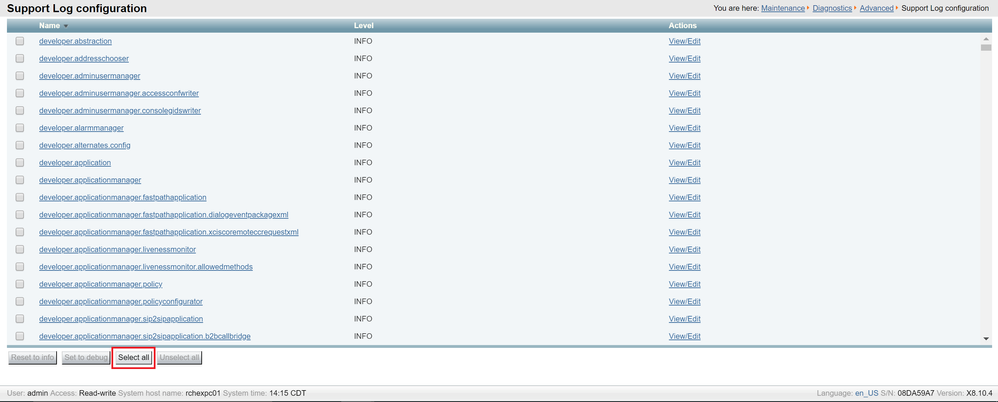
الخطوة 20. أختر إعادة ضبط إلى معلومات كما هو موضح في الصورة.
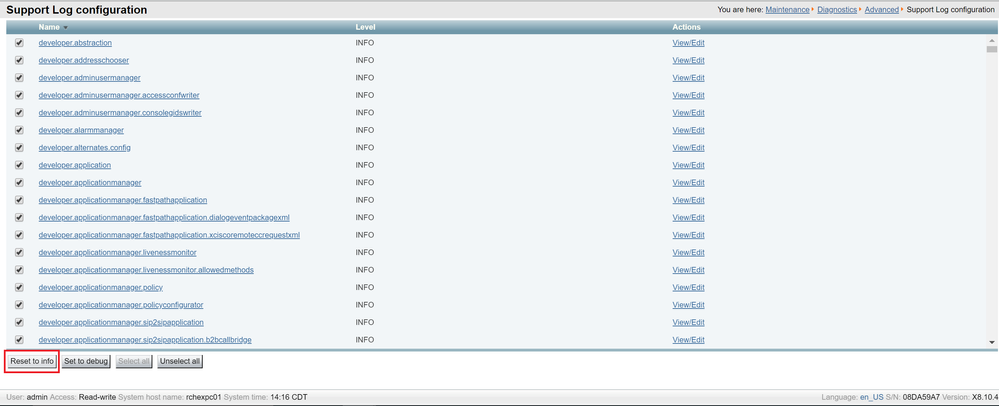
الخطوة 21. كرر الخطوة 16 إلى الخطوة 20 على Expressway-core.
ملاحظة: يمكنك أيضا تنزيل سجل Jabber Prt للحصول على مزيد من التحليل.
Jabber MRA عبر Expressway SSO-enabled
Expressway-core
الخطوة 1. انتقل إلى الصيانة > التشخيصات > التسجيل التشخيصي.
الخطوة 2. أختر تكوين سجل الدعم المتقدم.
الخطوة 3. وضع علامة على خانات الاختيار التالية:
- Developer.Edgeconfigprovisioning
- developer.edgeconfigprovisioning.uds
- developer.edgeconfigprovisioning.server.sso
- المطور.management.sso
- المطور.xmlapi.sso
- developer.cdbtable.cdb.edgeSsoStatus
- developer.xcp
- developer.xcp.cm
- developer.xcp.jabber
الخطوة 4. أختر تعيين إلى تصحيح الأخطاء في أسفل الصفحة.
الخطوة 5. أختر التشخيص في أعلى يمين الصفحة.
الخطوة 6. وضع علامة على خانة الاختيار Take tcpdump أثناء التسجيل.
الخطوة 7. أختر بدء سجل جديد.
Expressway-Edge
الخطوة 8. انتقل إلى الصيانة > التشخيصات > التسجيل التشخيصي.
الخطوة 9. أختر تكوين سجل الدعم المتقدم.
الخطوة 10. وضع علامة على خانات الاختيار هذه:
- Developer.Edgeconfigprovisioning
- developer.cdbtable.cdb.edgeSsoStatus
- developer.xcp
- developer.xcp.cm
- developer.xcp.jabber
الخطوة 11. أختر تعيين إلى تصحيح الأخطاء في أسفل الصفحة.
الخطوة 12. أختر التشخيص في أعلى يمين الصفحة.
الخطوة 13. وضع علامة على خانة الاختيار Take tcpdump أثناء التسجيل.
الخطوة 14. أختر بدء سجل جديد.
الخطوة 15. قم بإعادة إنتاج المشكلة.
الخطوة 16. أخترت إيقاف تسجيل بعد أن استنسخت المشكلة.
الخطوة 17. أختر سجل التنزيل.
الخطوة 18. أختر تكوين سجل الدعم المتقدم.
الخطوة 19. انقر فوق تحديد الكل.
الخطوة 20. أختر إعادة التعيين إلى معلومات.
الخطوة 21. كرر الخطوة 16 إلى الخطوة 20 على Expressway-core.
نقاط النهاية لهواتف IP 78xx/88xx و DX Series MRA عبر Expressway
Expressway-core
الخطوة 1. انتقل إلى الصيانة > التشخيصات > التسجيل التشخيصي.
الخطوة 2. أختر تكوين سجل الدعم المتقدم.
الخطوة 3. وضع علامة على خانات الاختيار التالية:
- Developer.Edgeconfigprovisioning
- developer.edgeconfigprovisioning.uds
- developer.xcp
- developer.xcp.cm
الخطوة 4. أختر تعيين إلى تصحيح الأخطاء في أسفل الصفحة.
الخطوة 5. أختر التشخيص من الشاشة العلوية اليمنى.
الخطوة 6. وضع علامة على خانة الاختيار Take tcpdump أثناء التسجيل.
الخطوة 7. أختر بدء سجل جديد.
Expressway-Edge
الخطوة 8. انتقل إلى الصيانة > التشخيصات > التسجيل التشخيصي.
الخطوة 9. أختر تكوين سجل الدعم المتقدم.
الخطوة 10. وضع علامة على خانات الاختيار هذه:
- Developer.Edgeconfigprovisioning
- developer.xcp
- developer.xcp.cm
الخطوة 11. أختر تعيين إلى تصحيح الأخطاء في أسفل الصفحة.
الخطوة 12. أختر التشخيص في أعلى يمين الصفحة.
الخطوة 13. وضع علامة على خانة الاختيار Take tcpdump أثناء التسجيل.
الخطوة 14. أختر بدء سجل جديد.
الخطوة 15. قم بإعادة إنتاج المشكلة.
الخطوة 16. أخترت إيقاف تسجيل بعد أن استنسخت المشكلة.
الخطوة 17. أختر سجل التنزيل.
الخطوة 18. أختر تكوين سجل الدعم المتقدم.
الخطوة 19. انقر فوق تحديد الكل.
الخطوة 20. أختر إعادة التعيين إلى معلومات.
الخطوة 21. كرر الخطوة 16 إلى الخطوة 20 على Expressway-core.
ملاحظة: يمكنك أيضا تنزيل سجل أعضاء نقطة النهاية للسلسلسلتين 78xx و 88xx للحصول على مزيد من التحليل.
معلومات ذات صلة
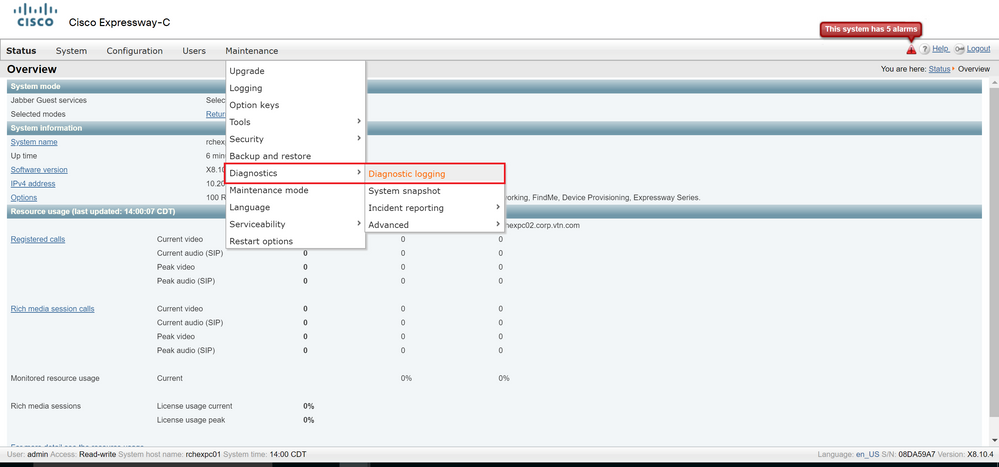
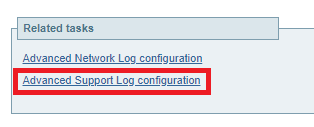
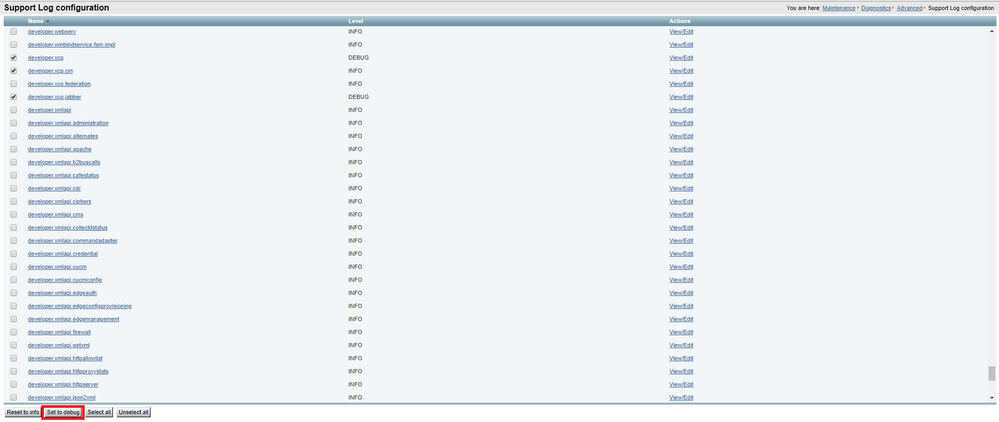



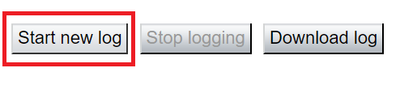
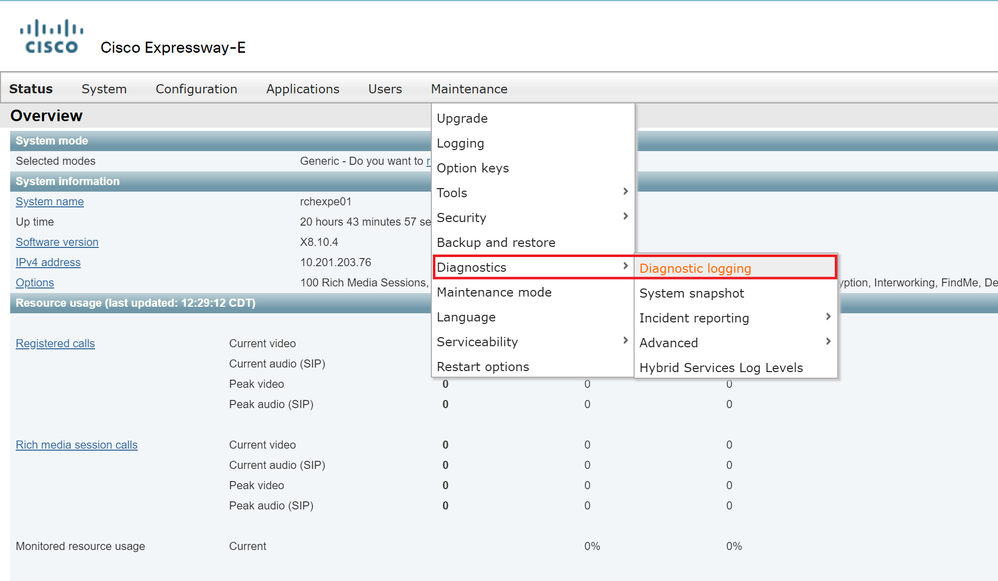
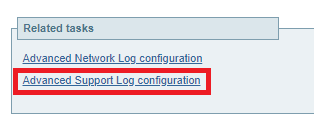
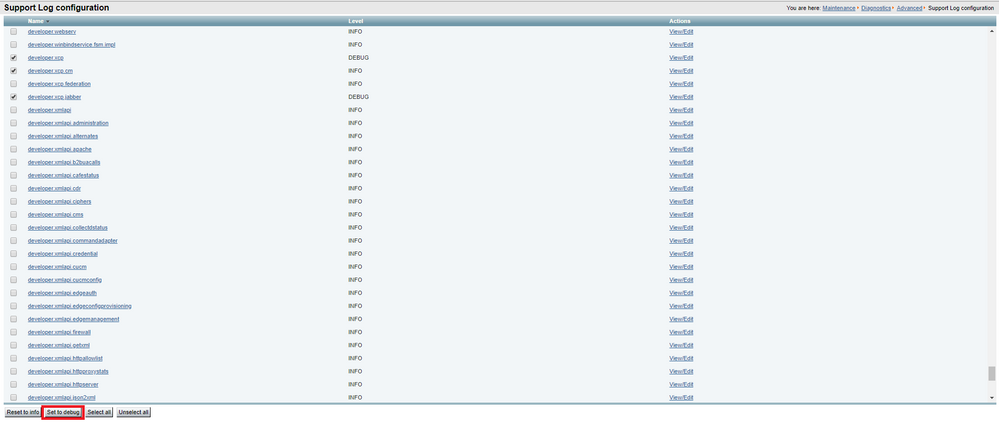


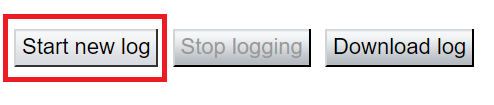
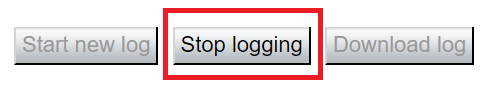

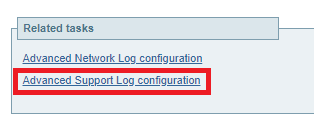
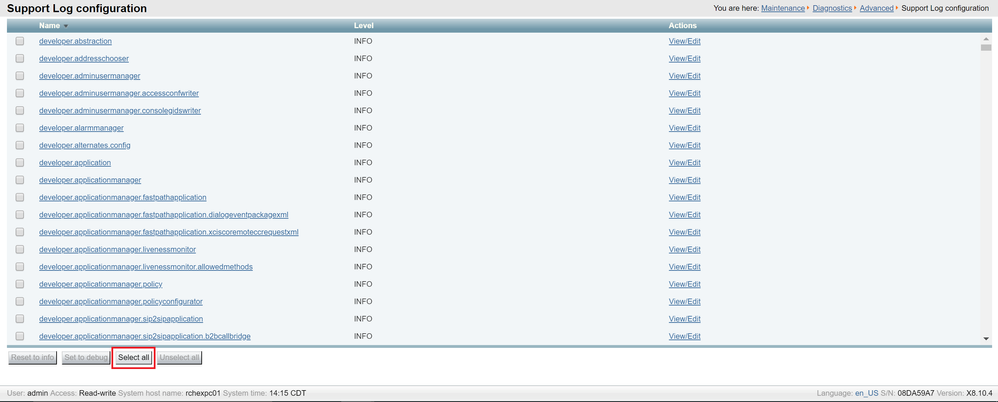
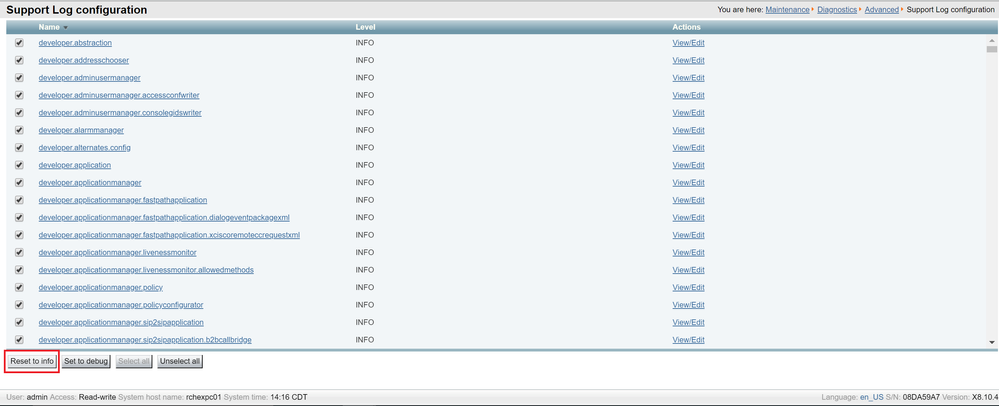
 التعليقات
التعليقات